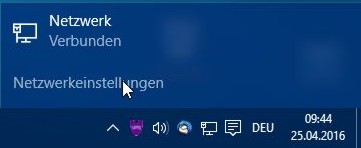
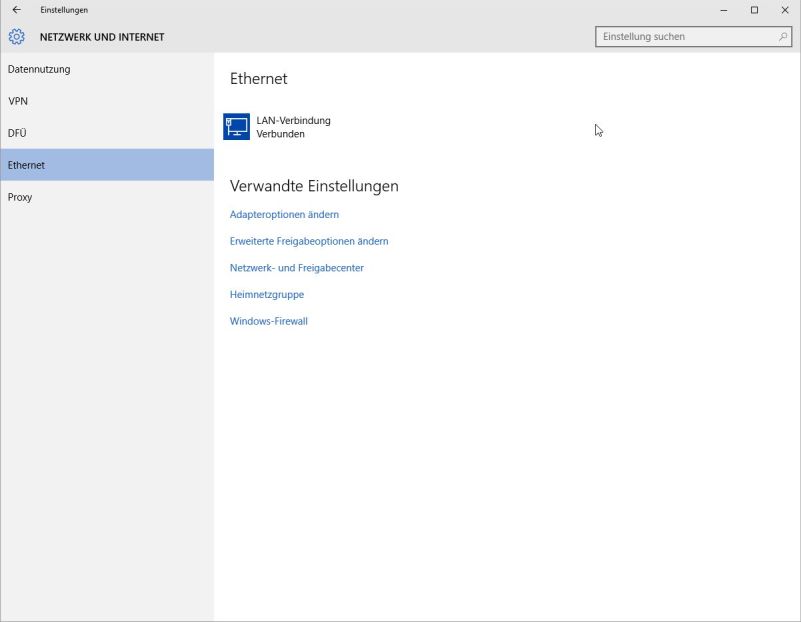
Das Einstellungsfenster markiert links die aktive LAN- oder WLAN-Verbindung.
Klicken Sie im rechten Bereich des Fensters auf Ihre LAN- oder WLAN-Verbindung.
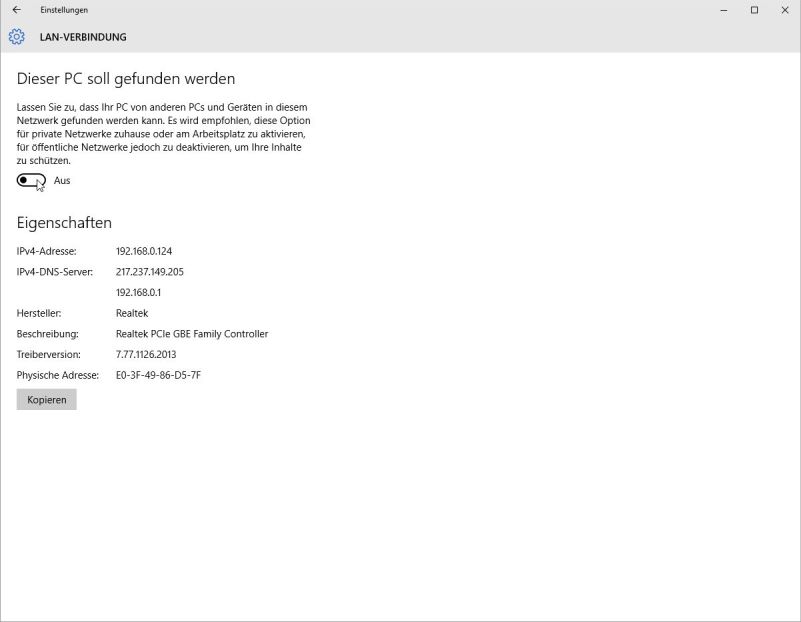
Steht der Schalter unter der Überschrift "Dieser PC soll gefunden werden" auf AUS, dann ist Ihr Netzwerk als "Öffentliches Netzwerk" konfiguriert.
In einem "Öffentlichen Netzwerk" ist Ihr PC/Notebook für andere Netzwerkgeräte nicht sichtbar und Datei- und Druckerfreigabe können nicht genutzt werden.
Die Einstellung "Öffentliches Netzwerk" sollten Sie auf Flughäfen, in Bahnhöfen, in Zügen, in Internet-Cafes, in Hotels und anderen öffentlich zugänglichen Netzwerken wählen.
Durch Anklicken des Schalters können Sie den Netzwerktyp in "Privat" ändern.
Die Änderung wird sofort wirksam. Danach können Sie das Fenster schließen.
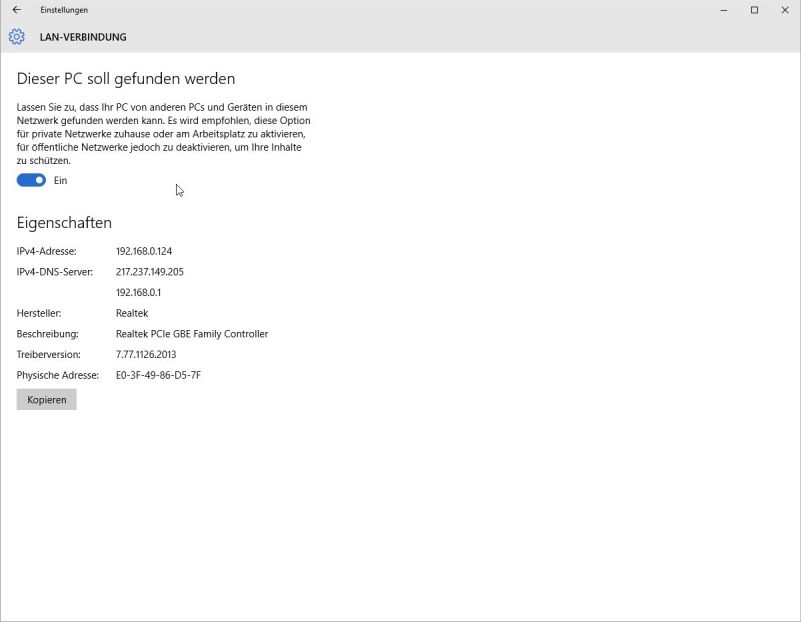
Steht der Schalter unter der Überschrift "Dieser PC soll gefunden werden" auf EIN, dann ist Ihr Netzwerk als "Privates Netzwerk" konfiguriert.
In einem "Privaten Netzwerk" ist Ihr PC/Notebook für andere Netzwerkgeräte sichtbar und Datei- und Druckerfreigabe können genutzt werden.
Die Einstellung "Privates Netzwerk" sollten Sie zu Hause, im Büro, am Arbeitsplatz und anderen nicht öffentlich zugänglichen Netzwerken wählen.
Durch Anklicken des Schalters können Sie den Netzwerktyp in "Öffentlich" ändern.
Die Änderung wird sofort wirksam. Danach können Sie das Fenster schließen.